Содержание
Опишу одну распространённую ситуацию: к вам в квартиру заходит скоростной интернет-провод, после чего подключается в чёрненький (беленький etc.) Wi-Fi роутер, и большая часть заявленной скорости куда-то исчезает. Знакомо? У меня, до недавних пор, была точно такая же проблема.
Дело в том, что основная масса точек доступа работает в частотном диапазоне 2.4 ГГц. А там, как известно, всего три непересекающихся канала. Вокруг меня сейчас порядка десяти сетей, каждая из которых сидит на одном из этих каналов. Конечно же сигналы накладываются друг на друга. В таких условиях провалы в эфире неизбежны.
Практически в каждом роутере есть функция автоматического выбора каналов, но она не особо выручает при плотной загрузке. Да и вручную эту «кашу» никак не организовать. Выход один, пересесть на 5 ГГц сети и докрутить туда 802.11ac до кучи.
Почему именно 5 ГГц?
Раздавать сигнал на 5 ГГц частотах разрешили сравнительно недавно. Этот диапазон вовсю используется старыми стандартами IEEE 802.11a и IEEE 802.11n. Высока вероятность, что ваш роутер уже поддерживает 5 ГГц, и вам нет нужды ютиться в трёх каналах 2.4 ГГц диапазона. Правда, на скорость соединения это не сильно повлияет, зато стабильность сигнала в зоне прямой видимости передатчика заметно возрастёт.
Достоинства:
- большее количество непересекающихся каналов — сети не наложатся друг на друга;
- свободный от помех эфир — бытовые устройства эти частоты не используют, а большинство соседей всё ещё на 2.4 ГГц;
- поддержка каналов шириной 20/40/80 мГц.
Недостатки:
- меньшая площадь покрытия — на этих частотах волны затухают быстрее, поэтому пару бетонных стенок сигнал не пробьёт;
- не все клиентские устройства понимают 5 ГГц частоту.
С другой стороны, главный недостаток 5 ГГц сетей — настоящее благо в многоквартирном доме. Мало того, что есть куча независимых каналов, так ещё и сигнал с трудом проходит пол или потолок. Соседи могут просто не увидеть вас в списке сетей. Поэтому сигналы не будут накладываться друг на друга, даже будучи на одном канале.
А причём здесь 802.11ac?
Это новый стандарт беспроводных сетей, пришедший на смену 802.11n. На полную мощность работает исключительно в 5 ГГц диапазоне, обратно совместим с 802.11n, соответственно, поймёт и 2.4 ГГц частоты. Но и скорость работы будет такая же, как раньше.
802.11ac может похвастаться огромной пропускной способностью (до 160МГц!) и теоретической скоростью в 6933 Мбит/с. Красиво, но в реальном мире вряд ли получится выжать больше гигабита в секунду, что тоже неплохо. Плюс, этот стандарт по умолчанию включает в себя две крутые фишки:
- MU MIMO — до 8 пространственных потоков, которые распределяются между устройствами для более стабильного соединения. Другими словами, какой-нибудь торрент на ПК больше не положит вашу сеть на лопатки, остальные девайсы будут работать на прежних скоростях.
- Beamforming — формирование луча. Благодаря этой функции роутер способен передавать сигналы антенн таким образом, чтобы направить их на подключенное в данный момент устройство.
Достоинства:
- 8 потоков по 160 МГц каждый могут выдать заоблачные 6933 Мбит/с;
- обратная совместимость с 802.11n.
Недостатки:
- работа только в 5 ГГц частотном диапазоне — сеть на 802.11ac дороже разворачивать на больших площадях;
- молодой стандарт, который понимают не все устройства.
За 802.11ac будущее, это очевидно. Пока что нам далеко до предельных скоростей, но производители с каждым годом совершенствуют устройства. Хотя во многих странах 802.11ac даже не начал распространяться. Многие думают, что это относится и к России. Спешу развеять этот миф:
И 802.11ac, и 5 ГГц сети уже разрешены в РФ
Долгое время 5 ГГц диапазон не выделяли под бытовые нужды. 20 декабря 2011 г. вступило в силу решение Государственной комиссии по радиочастотам (ГКРЧ) № 11-13-07-1, согласно которому можно было использовать частоты 5150-5350 МГц в 802.11a и 802.11n сетях.
Два года назад, 29 февраля 2016, ГКРЧ разрешили использовать новый стандарт 802.11ad (WiGig, сеть малого радиуса действия). Тем же решением открыли частоты 5650—5850 МГц (каналы 132—165) для 802.11aс. Также для 5 ГГц диапазонов была вдвое повышена допустимая мощность излучения.
Другими словами, можно пользоваться 802.11aс роутерами и нигде его не регистрировать (если мощность излучения передатчика не превышает 100 мВт). Причём и дома, и в офисе.
Но Apple это не волнует
Роутеры Apple для российских покупателей всегда продавались с урезанным режимом 802.11ac. То есть никаких новых фишек от них можно не ждать. Заказ с онлайн-магазина не спасёт, вам приедет точно такая же модель.
Единственный вариант — заказать роутер на иностранный адрес и переслать его в РФ. До недавних пор это было незаконно.
В 2015 году Коллегия Евразийской экономический комиссии решила, что все устройства, в той или иной мере использующие шифрование (читай все, у которых есть Wi-Fi или Bluetooth), должны обязательно получить нотификацию ФСБ. Фактически, это разрешение на ввоз.
Нотификация выдаётся на конкретную модель, полный список можно посмотреть на официальном дико глючном сайте. Для роутеров Apple есть всего два документа, оба на запасные части и комплектующие. Почему Купертиновцы до сих пор не получили нотификацию на сами устройства — неизвестно.
Но и на нашей улице праздник.
В конце прошлого года ФСБ разрешили физ. лицам ввозить технику для личных нужд! То есть можно заказать до двух роутеров в посылке «чисто для себя».
Так как купить роутер с 802.11ac?
Если нужен именно AirPort, придётся заказывать его на адрес за границей и пересылать в Россию. Скорее всего, курьерская доставка не подойдёт, но можно будет отправить почтовой службой. Самое простое — уточнить всё заранее на сайте посредника.
Если экосистема Apple не так важна, то закажите какой-нибудь Xiaomi Mi Router 3, у него есть и 802.11ac, и примочки вроде технологии формирования луча, и MIMO, и приятный ценник.
На самом деле, везти их из-за границы не обязательно, роутеры с 802.11ac уже продаются в любом магазине электроники. Из недорогих моделей можно остановиться на каком-нибудь из TP-Link Archer (C20, С25, С50) или на Tenda AC6.
Главное, чтобы они работали в двухдиапазонном режиме, тогда у вас будет быстрая 5 ГГц сеть рядом с роутером и обычная 2.4 ГГц в дальних комнатах. Ну и старые устройства к таким роутерам подключаются без проблем.
Один нюанс: Mac может не увидеть 5 ГГц сеть
Это не брак и не глюк. Он так работает в России. Mac подхватывает от роутера российский Country code (СС) и выстраивает свою карту частот соответствующим образом. И если роутер, допустим, передаёт свой сигнал на другом канале, Mac просто не увидит 5ГГц сеть и подключится к роутеру в 2.4 ГГц режиме.
Проверяется просто: клик по иконке Wi-Fi с зажатой клавишей option —> поле «код страны». Если там RU — скорее всего 5ГГц не работает. Нужно править настройки роутера в админ-панели. Можно выставить там другую страну или отключить передачу данных по 802.11d(h) и Regulation Mode, если есть.
Если у вас код другой страны или работает связка RU+5ГГц — всё ок, расходимся.
Выводы
Кратко для тех, кто не читал всё что выше:
- если у вас 2.4 ГГц роутер, то нет смысла платить провайдеру за увеличение скорости, прирост будет небольшим;
- переход на 5 ГГц сеть сделает WiFi сигнал стабильным;
- настроив работу по 802.11ac стандарту можно ощутимо прибавить скорость, даже не меняя тариф;
- теперь это полностью законно;
- подходящие роутеры можно купить в любом магазине электроники;
- роутеры Apple можно заказывать из-за границы.
🤓 Хочешь больше? Подпишись на наш Telegram. … и не забывай читать наш Facebook и Twitter 🍒 
Максим Клименчук
@maks.klim
Автор, инженер, кофеман и отец маленького «почемучки». Стараюсь не обрастать гаджетами. Не получается.
В этой статье объясним, как выбрать беспроводной канал для Wi-Fi сети в стандарте 802.11ac/ax и 802.11n на частоте 5 ГГц. Более-менее продвинутые пользователи уже давно выучили, что роутеры, работающие на частоте 2.4 ГГц, используют 13 WiFi-каналов и их номера соответственно от 1 до 13. Однако, купив современный маршрутизатор или точку доступа, которые поддерживают 5 ГГц, пользователь сталкивается с необходимостью выбрать канал и для диапазона 5 ГГц, но в настройках он видит совсем незнакомые цифры.
Для России и близлежащих стран доступно 4 канала Wi-Fi на частоте 5 ГГц:
36 40 44 48
Какой канал выбрать? — да любой из доступных четырех.
- Зайдите в настройки роутера.
- Перейдите в раздел Беспроводная сеть 5ГГц или Wireless Settings 5GHz.
- Установите любой канал (например 36).
- Сохраните настройки. Многие маршрутизаторы при этом потребуют перезагрузки:
- Заходим в настройки (по умолчанию 192.168.0.1)
- В верхнем меню переходим в Дополнительные настройки (на самом деле это Продвинутые настройки, просто корявый перевод).
- В боковой навигации выбираем Беспроводной режим.
- Теперь прямо под ним выбираем Настройки ьеспроводного режима.
- В правом верхнем углу окна кликаем по ссылке 5 ГГц.
- Кликаем по полю Канал.
- Выбираем номер, например 36.
- Жмем Сохранить:
Выбор беспроводного канала 5 ГГц на роутере TP-Link Archer C9
В принципе, если вы не используете WDS, можете оставить даже автоматический выбор канала в настройках роутера (AUTO).
P.S. Где-то, я читал, что 48 канал Wi-Fi лучше не использовать, но вменяемых аргументов почему конкретно, я не запомнил. В любом случае, вам будет достаточно и трех каналов, ведь сигнал Wi-Fi 5 ГГц затухает намного быстрее, чем сигнал 2.4 ГГц, и соседские сети не будут вам мешать, равно как и ваша 5-гигагерцовая Wi-Fi сеть не будет мешать им. Для того, чтобы убедиться в этом, возьмите смартфон, выйдите в подъезд и спуститесь на 1 этаж ниже или выше. Сигнал вашего домашнего Wi-Fi потеряется.
Раз уж говорим про каналы 5 ГГц, то ради полноты картины расскажу вам и про другие каналы. Так, в настройках роутеров, выпущенных для использования в США, кроме каналов 36, 40, 44, 48 также могут быть доступны каналы 149, 153, 157, 161, 165. Если у вас получится установить на ваш роутер прошивку для региона USA, то в настройках Wireless 5GHz могут появиться эти каналы:
В следующей статье читайте о том, как узнать, какой канал использует ваш 5-гигагерцовый Wi-Fi роутер.
Содержание
Введение
Данная статья сфокусирована на описании основных величинах и понятиях, которые требуется знать при проектировании радиосети и настройке беспроводного оборудования Wi-Fi. Настройка оборудования и рекомендации приведены на примере точек доступа серии 1600, 2600, 3600, а так же контроллера 2504.
Частоты и каналы
Для беспроводных сетей Wi-Fi определено 2 диапазона:
- 2.4 ГГц (2.4 — 2.4835 ГГц)
- 5 ГГц (5.15 — 5.35 и 5.725 — 5.825 ГГц)
Каждый диапазон имеет свои характеристики. Так, диапазон 5 ГГц имеет меньшую площадь покрытия, но при этом большую пропускную способность по сравнению с 2.4 ГГц. В разных странах есть свои ограничения на использования частотного спектра и мощность передатчика. Так появились разные регуляторные домены. Вот основные из них:
| Домен | Страны | Диапазон 2.4 ГГц |
| FCC | Америка, Австралия, Новая Зеландия, части Азии и пр.). | 11 каналов |
| ETSI (EMEA) | Россия, Европа, Восток, Африка, части Азии и пр.) | 13 каналов (их них 3 не перекрывающихся канала: 1,6,11) |
| MKK | Япония | 14 каналов |
У производителя есть обязанность производить продукцию, подходящую под законодательство разных стран, то есть сертификацию в определенных регуляторных доменах.
В диапазоне 5 ГГц есть три поддиапазона:
1.Полоса 5150-5250 МГц имеет следующие каналы:
36: 5180 МГц
40: 5200 МГц
44: 5220 МГц
48: 5240 МГц
2. Полоса 5250-5350 МГц имеет следующие каналы:
52: 5260 МГц
56: 5280 МГц
60: 5300 МГц
64: 5320 МГц
3. Полоса 5650-5825 МГц имеет следующие каналы:
149: 5745 МГц
153: 5765 МГц
157: 5785 МГц
161: 5805 МГц
Основные термины и величины
дБ (dB). Децибел – это логарифмическое отношение сигнала к условной единице. Например, в таблице ниже происходит сравнение с 1 Вт
| дБ | Вт |
| 1 | |
| 3 | 2 |
| 6 | 3,98 |
| 9 | 7,94 |
| 10 | 10 |
| 13 | 20 |
| 20 | 100 |
дБм (dBm). Децибел милиВатт – это логарифмическое отношение сигнала к 1 мВт
| дБм | мВт |
| 1 | |
| 3 | 2 |
| 6 | 3,98 |
| 9 | 7,94 |
| 10 | 10 |
| 13 | 20 |
| 20 | 100 |
При увеличении мощности на 9 дБм зона покрытия для помещения увеличивается примерно в 2 раза. Соответственно, при уменьшении мощности на 9 дБм – уменьшается примерно в 2 раза.
дБи (dBi). Единица измерения усиления антенн относительно «эталонной» антенны. За такую эталонную антенну принят так называемый изотропный излучатель – идеальная антенна, диаграмма направленности которой представляет собой сферу, коэффициент усиления которой равен единице и КПД которой равен 100%.
Суммарная излучаемая мощность равняется сумме мощности передатчика и усиления антенны.
Отсюда возникает ответ на один из интересующих многих вопрос: почему Cisco Systems поставляет точки доступа в Россию с ограничением мощности в 18 дБм (63мВт). Ответ заключается вот в чем. Коэффициент усиления антенн варьируется от 2 (у встроенных антенн) до 6 дБи (у направленных внешних антенн). То есть результирующая выходная мощность будет от 20 дБм (100мВт) до 24дБм (250мВт).
При планировании не следует забывать особенность излучателя клиентского устройства: как правило, мощность передатчика сетевой карты клиента не превышает 50мВт. Соответственно, клиентское устройство будет отлично «слышать», но при этом его мощности не хватит для того чтобы точка доступа его «услышала». Таким образом, в общем случае, выставление мощности у точки доступа более 50мВт (17 dBm) не желательно.
Помимо мощности передатчика, в дБм так же измеряется и чувствительность приемника, значения будут отрицательными числами. Чувствительность приемника – это минимальный уровень сигнала, при котором связь будет еще установлена на минимальной скорости.
RSSI (Received Signal Strength Indicatio) – это переведенное в целые числа (от 0 до 255) значения мощности принимаемого сигнала. Для каждого производителя перевод может осуществляться по-своему.
SNR (Signal-to-Noise Ratio) — отношение уровня сигнала к уровню шума, в Дб. Как правило, отношение сигнал-шум должно не превышать 5 дБ для передачи данных и 25 дБ для передачи голоса.
Радиочастотное планирование Wi-Fi
При разворачивании беспроводной сети нет общего шаблона, все индивидуально в каждой инсталляции. Однако есть набор основных правил, которых следует придерживаться. Ниже приведены основные вводные данные для радиочастотного планирования.
При радиочастотном планировании следует учитывать следующие основные характеристики беспроводной сети:
- Выбор типа сети (передача данных, голоса или позиционирование)
- Плотность пользователей
- Требования к покрытию и скорости передачи данных
- Особенности клиентских устройств (мощности передатчика, поддерживаемые диапазоны и каналы, поддерживаемые скорости передачи данных)
- Требования к безопасности сети
Эти характеристики могут быть выполнены при помощи манипулирования следующими физическим величинами:
- Диапазон (2.4 ГГц или 5ГГц)
- Используемые каналы выбранного диапазона
- Мощность передатчика
- Тип и коэффициент усиления антенны
- Разрешенные скорости передачи данных
Далее, каждый из «рычагов» разберем подробно.
В диапазоне 5 ГГц большее число непересекающихся каналов и большая пропускная способность, но на данный момент не все клиентские устройства поддерживают этот диапазон. В диапазоне 2.4 ГГц имеется только 3 непересекающихся канала: 1, 6 и 11. Соответственно радиочастотное планирование должно быть проведено с учетом этого. Не следует размещать рядом две точки доступа, которые будут работать на одной и той же частоте, это приведет к высокому значению сигнал-шум. В местах высокой плотности пользователей (например, конференц-зал) можно установить до трех точек доступа в целях повышения пропускной способности сети, они будут работать на разных каналах и не мешать друг другу. Следует заметить, что радиус зоны покрытия в диапазоне 5 ГГц существенно меньше чем в диапазоне 2.4 ГГц.
Для сети передачи данных необходимо определить минимальную скорость передачи данных на краях зоны покрытия и производить планирование сети с учетом этих данных. Так, например для одного и того же офиса может понадобится 6 точек доступа, чтобы покрыть со скоростью не ниже чем 11Мбит/с и 12 точек доступа чтобы покрыть со скоростью не ниже 24 Мбит/с. Если же необходимо ограничить радиус действия точки доступа, но при этом не уменьшать мощность и не проиграть в скорости, можно запретить ряд скоростей, например, с 1 по 11 Мбит/с на контроллере. Тогда на границах сети скорость будет не меньше 11 Мбит/с.
Для голосовой сети необходимо перекрытие зон покрытия соседних точек доступа не менее чем 15-20 процентов при уровне сигнала не ниже чем -67дБм, это обеспечит непрерывную связь во время роуминга. При этом рекомендуемые значения мощности точек доступа лежат в диапазоне 35-50 мВт.
Для систем позиционирования применяется более сложный подход к построению сети, так как здесь за основу берется не оптимальное радиопокрытие, а оптимальное расположение точек доступа.
Антенны позволяют увеличить дальность связи, не прибегая к увеличению мощности передатчика точки доступа, а так же передатчика клиента. Таким образом, если есть задача покрытия достаточно большого пространства или длинного коридора с низкой плотностью пользователей, можно воспользоваться внешними антеннами с большим коэффициентом усиления, как направленными (для коридоров) так и всенаправленными (для больших помещений).
Важно помнить, что следует планировать расстановку точек доступа с тем условием, что не рекомендуется одновременное подключение к одной точек доступа более 25 клиентов. В случае большой плотности клиентов или требований к высокой пропускной способности необходимо уменьшать мощность передатчиков и более плотно устанавливать точки доступа.
Настройки радио интерфейса в WLC
Переходим к практической части.
На вкладке WIRELESS, меню 802.11b/g/n, пункт Network можно разрешить, запретить и сделать обязательными скорости передачи данных. В случае, когда необходимо ограничить радиус действия сети, которая бы не выходила за пределы офиса, можно запретить ряд низких скоростей, как на примере ниже.
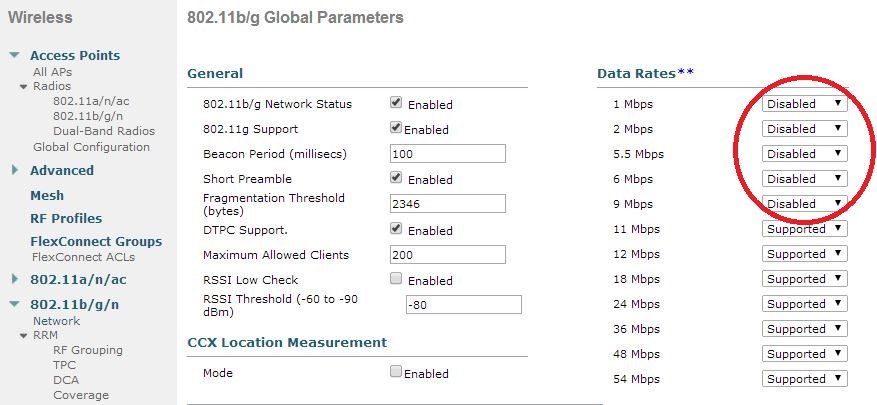
На вкладке WIRELESS, меню 802.11b/g/n, пункт TCP можно задать минимальную, максимальную мощность передатчика в случае если установлена автоматическая настройка мощности. А так же можно изменить параметр Power Threshold, который участвует в расчетах мощности передачи точки доступа. Параметр Power Threshold задает максимальный уровень мощности, при котором точки доступа могут слушать друг друга на пересекающихся каналах от трех точек доступа. Соответственно, мощность точки доступа будет увеличиваться до тех пор, пока не услышит соседа с мощностью, которая задана в параметре Power Threshold. Это сделано из соображений построения максимально большой зоны покрытия при оптимальном соотношения сигнал/шум.
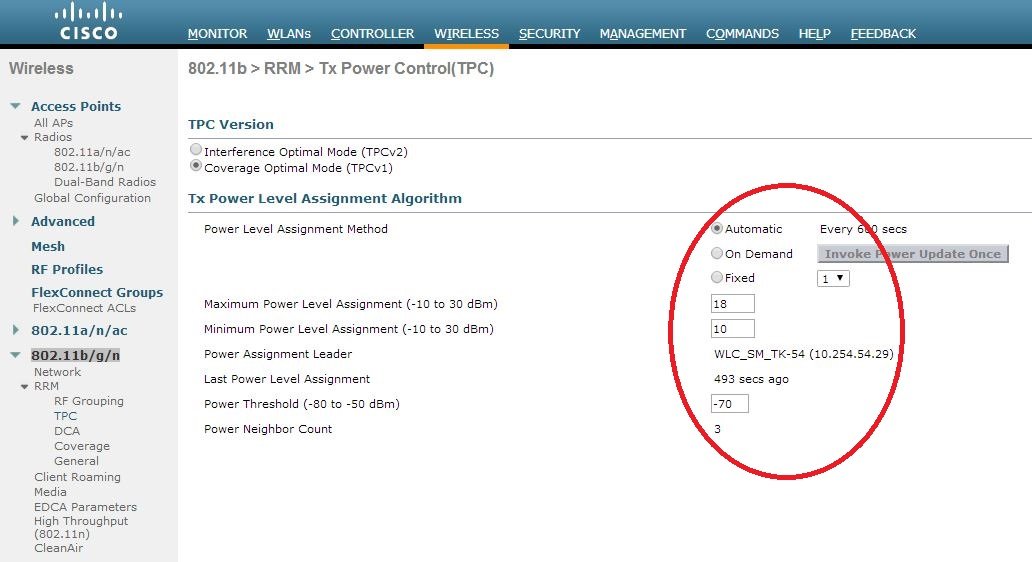
На вкладке WIRELWSS, меню 802.11b/g/n, пункт DCA можно управлять автоматическим назначением каналов. При аккуратном планировании и не больших размерах сети можно назначить каналы вручную, на точках доступа. При больших размерах сети гораздо удобнее возложить эту задачу на контроллер. На рисунке ниже показано что авто выбор каналов происходит каждые 10 минут, а список доступных каналов: 1, 6 и 11. Не стоит забывать включать технологию CleanAir, которая будет автоматически перестраивать каналы на аппаратном уровне в случае интерференций с посторонними устройствами.
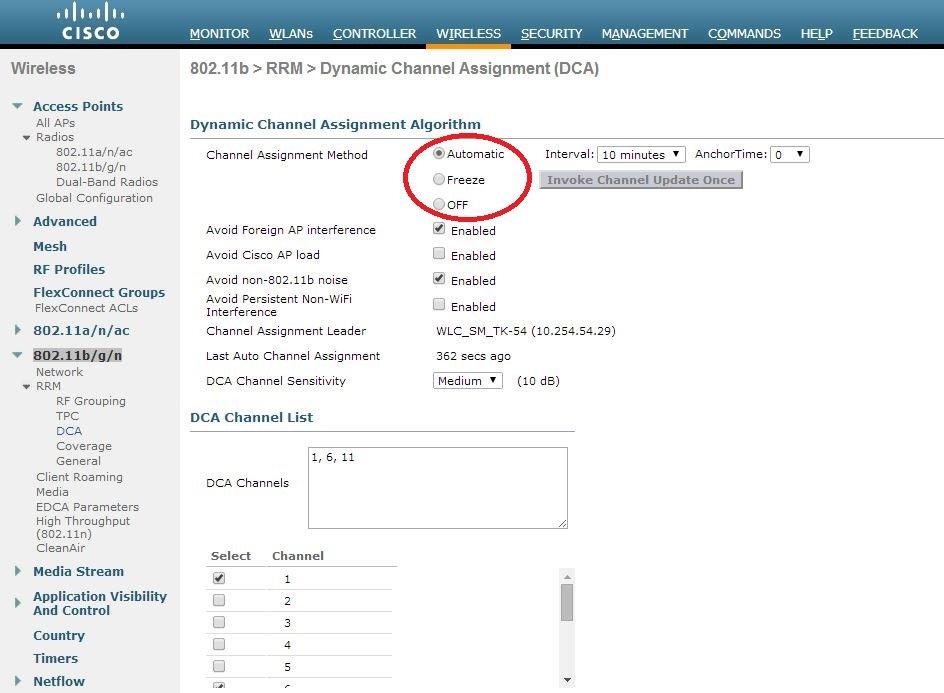
Для диапазона 5 ГГц это будет выглядеть следующим образом. Здесь так же есть возможность выбора разрешенных для использования каналов. Например, это будет актуально для OUTDOOR решений, где есть ограничения на используемые каналы. Здесть рекомендуется обратиться к законодательной базе РФ для уточнения разрешений на используемые диапазоны и каналы.
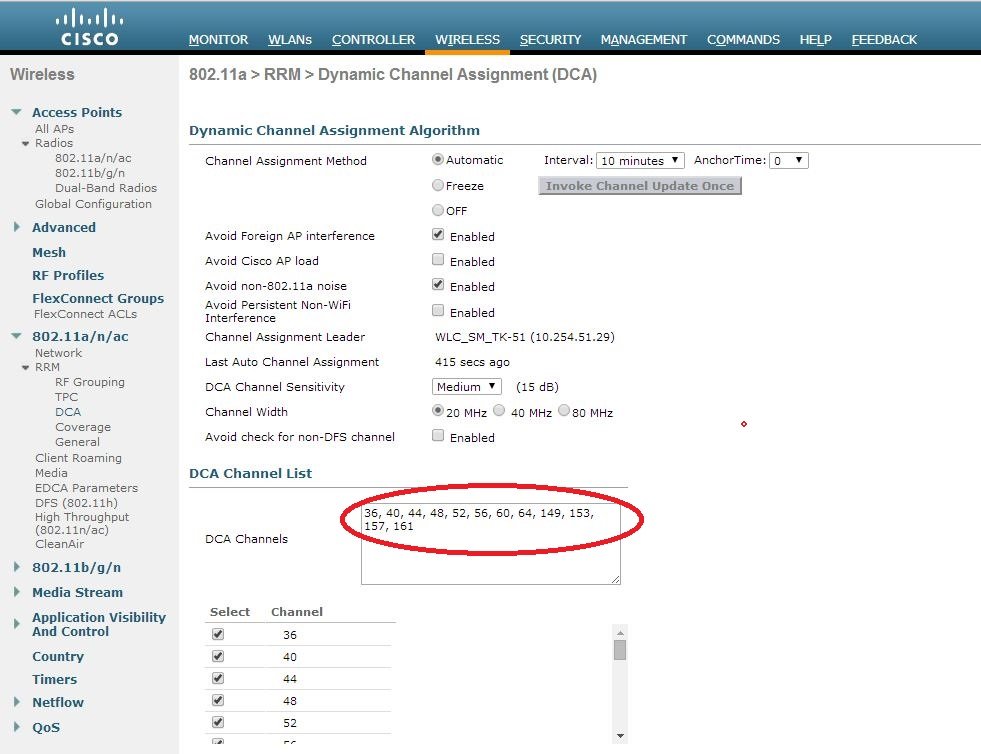
Заключение
- Увеличение мощности передатчика не всегда приведет к увеличению зоны покрытия по причине ограниченной мощности передатчика у клиента. Клиент будет видеть сеть, но не будет способен отправить пакеты точке доступа
- Установка антенны с большим коэффициентом усиления увеличит зону покрытия
- Увеличение зоны покрытия, а так же числа клиентов в ней приводит к уменьшению емкости беспроводной сети
- Увеличение емкости беспроводной сети достигается уменьшением мощности и увеличением количества точек доступа (уменьшение размеров микро сот)
- Радиус покрытия в диапазоне 5 ГГц примерно в 2 раза меньше
- Ограничение дальности соты достигается при помощи запрета использования минимальных скоростей
- Увеличение количества SSID ведет к сильному уменьшению емкости сети. Например, 8 SSID будут занимать 50% емкости сети, в то время как 2 SSID – менее 10% емкости сети. Причина в том, что вещание SSID ведется на минимальных скоростях. В связи с этим не рекомендуется создавать большое количество SSID
Используемые источники:
- https://www.iphones.ru/inotes/780129
- https://compfixer.info/%d0%b2%d1%8b%d0%b1%d0%be%d1%80-%d0%ba%d0%b0%d0%bd%d0%b0%d0%bb%d0%b0-wi-fi-5-%d0%b3%d0%b3%d1%86/
- https://blog.telecom-sales.ru/osnovy-radiochastotnogo-planirovaniya-primenitelno-k-wi-fi-cisco/




 Как узнать поддерживает ли устройство стандарт вай фай 5 ГГц
Как узнать поддерживает ли устройство стандарт вай фай 5 ГГц
 Wi-fi роутер 5 ггц. Стоит ли покупать и каковы отличия частоты 2.4 от 5 (GHz)
Wi-fi роутер 5 ггц. Стоит ли покупать и каковы отличия частоты 2.4 от 5 (GHz)

 Режимы работы WiFi роутера: b, g, n, какой выбрать и как настроить
Режимы работы WiFi роутера: b, g, n, какой выбрать и как настроить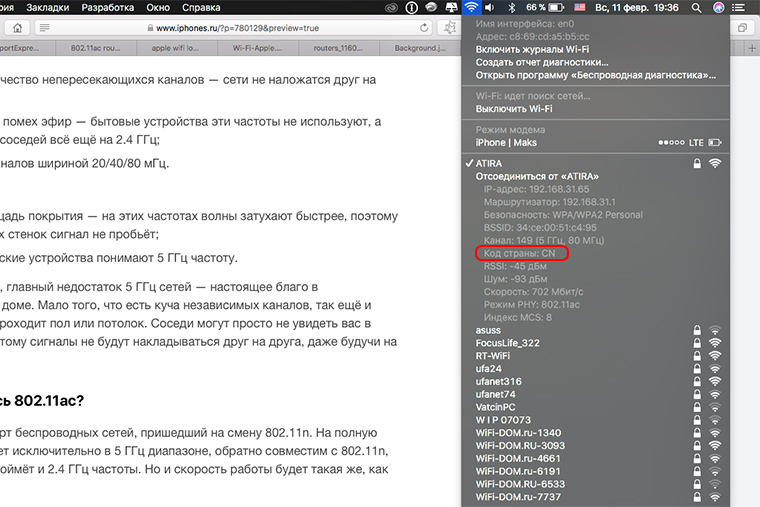


 На какой частоте работает 5G? Диапазон частот 5G – сколько это в ГГц, в мм и в дюймах? Частота 5G в России
На какой частоте работает 5G? Диапазон частот 5G – сколько это в ГГц, в мм и в дюймах? Частота 5G в России Скорость по Wi-Fi в диапазоне 2.4 ГГц и 5 ГГц. Реальная скорость, замеры, разница
Скорость по Wi-Fi в диапазоне 2.4 ГГц и 5 ГГц. Реальная скорость, замеры, разница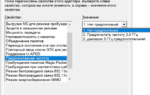 2,4 ГГц или 5 ГГц: какой диапазон Wi-Fi вам следует использовать на Android?
2,4 ГГц или 5 ГГц: какой диапазон Wi-Fi вам следует использовать на Android? 20 Wi-Fi роутеров с Алиэкспресс рейтинг и обзоры популярных моделей
20 Wi-Fi роутеров с Алиэкспресс рейтинг и обзоры популярных моделей